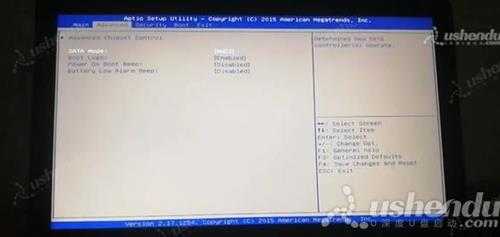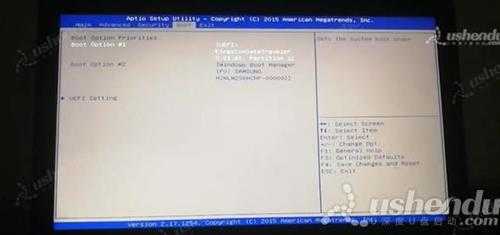神舟战神Z8-CU笔记本如何通过bios设置u盘启动
(编辑:jimmy 日期: 2025/12/17 浏览:3 次 )
神舟战神Z8-CU笔记本如何通过bios设置u盘启动
最近有位使用神舟战神Z8-CU笔记本的用户想要为电脑安装系统,但是因为不知道怎么设置u盘启动导致无法进行下一步操作,那么神舟战神Z8-CU笔记本如何通过bios设置u盘启动呢?今天为大家分享神舟战神Z8-CU笔记本通过bios设置u盘启动的操作教程。
神舟战神Z8-CU笔记本bios设置教程:
1.开机按键盘上的F2键,然后进入BIOS界面。
2.按右方向键到Advanced,选择SATA Mode,这边只有一个AHCI模式。如图所示:
3.打开BOOT选择,找到UEFI Setting打开,选择UEFI Boot为Enabled,按F4保存重新进入bios。如图所示:
4.再打开Boot,选择Boot option#1为UEFI开头的U盘。如图所示:
5.按F4选择Yes保存重启,电脑会自动重启进入PE。
以上就是神舟战神Z8-CU笔记本通过bios设置u盘启动的相关操作了,如果用户们有需要,可以参考也是方法步骤进行设置哦,希望本篇教程对大家有所帮助。
下一篇:惠普光影精灵6 Max笔记本如何进入bios设置u盘启动(惠普光影精灵6 max笔记本如何进入bios设置u盘启动)